在使用 Nacos 之前我们首先要获取和安装 Nacos。
1.Nacos Server 的下载
因为 SpringCloud Alibaba 2.2.0.RELEASE 内置的 Nacos client 版本为 1.1.4,所以我们使用这个 版本的 Nacos。Nacos 下载地址
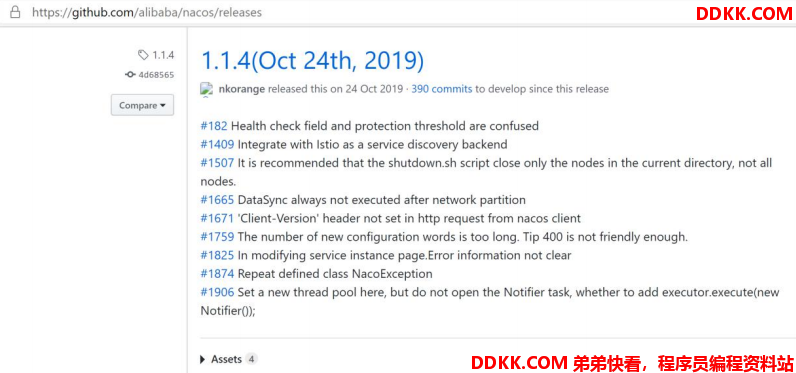
我们找到 1.1.4 版本后点击:
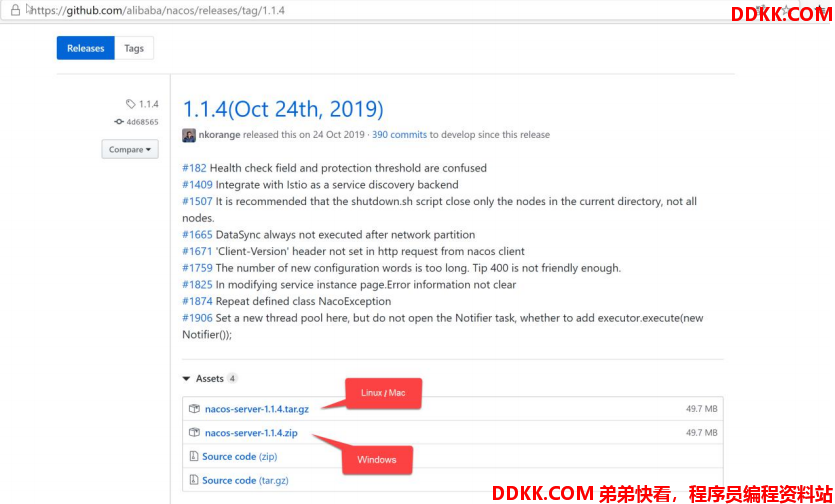
找到相关系统的压缩包,这里面我使用的是 window 系统,所以我们选择nacos-server-1.1.4.zip 该文件,来点击下载他。
2.Nacos Server 目录的说明
将下载的 nacos-server-1.1.4 复制到开发工具的文件夹里面。(没有的朋友可以新建 一个,养成一个良好的习惯)

使用压缩软件解决到当前的文件夹,这里我使用的是 7-zip(其他的压缩软件类似):
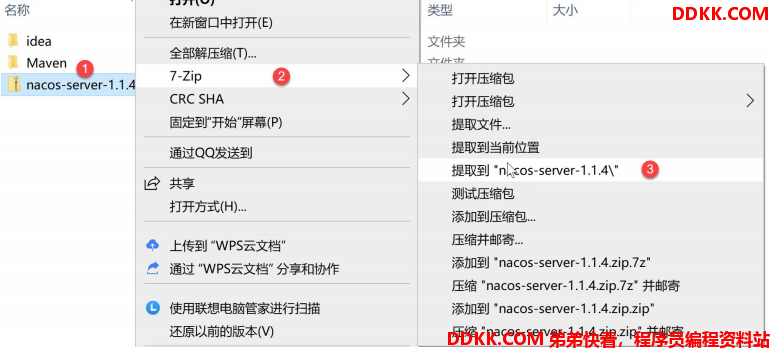
解压完成后,进入 Nacos 目录里面:
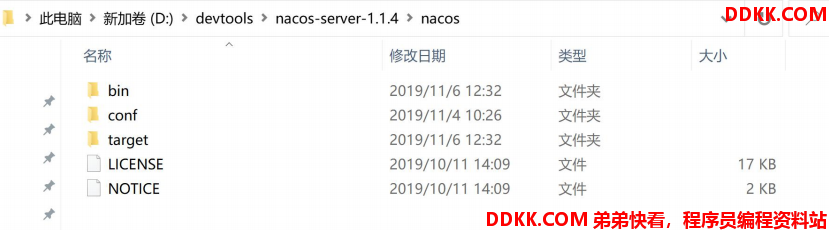
- bin:可执行文件夹目录,包含:启动、停止命令等等
- conf:配置文件目录
- target:存放 naocs-server.jar
- LICENSE:授权信息,Nacos 使用 Apache License Version 2.0 授权
- NOTICE:公告信息
3.配置 Nacos Server
进入${Nacos}/conf 目录里面,使用文件编辑器打开 application.properties 文件,这里面我使用的是 sublime text:
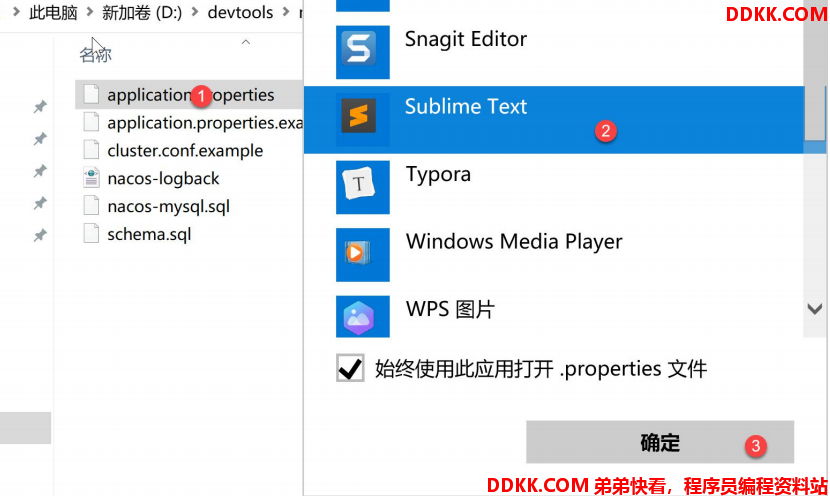
打开后,如下图所示:
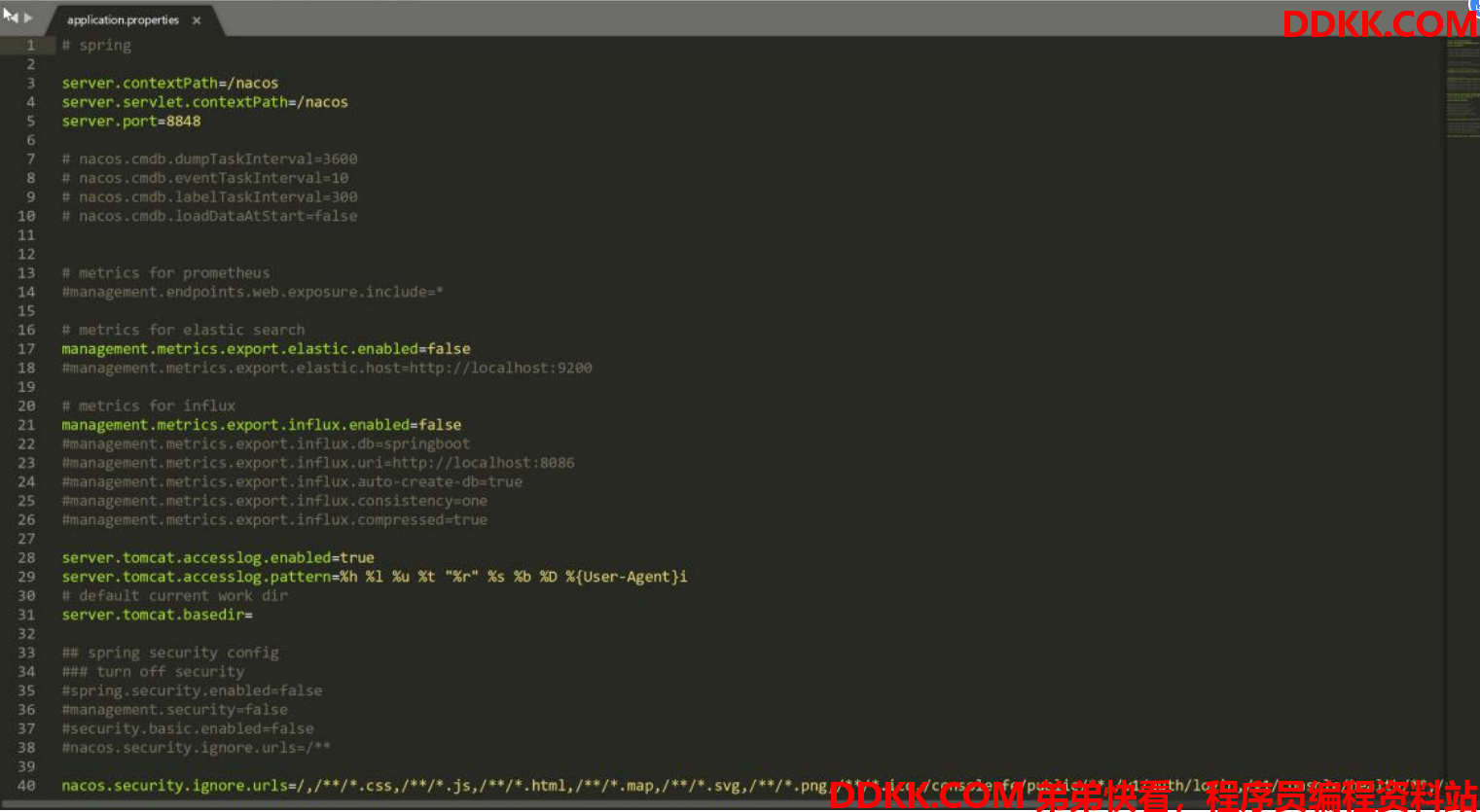
- Nacos 默认使用嵌入式数据库实现数据的存储,并不方便观察数据存储的基本情况,这里面我们修改为使用 Mysql 数据库做数据的存储,方便我们观察数据的结构。
- 在配置文件末尾添加如下配置:
spring.datasource.platform=mysql
db.num=1
db.url.0=jdbc:mysql://localhost:3306/nacos?characterEncoding=utf8&connectTimeout=1000&socketTimeout=3000&autoReconnect=true
db.user=root
db.password=root
注意:
- 上面的 url 地址是我的服务器地址,如果你的 mysql 安装在虚拟机或云服务器上面,就填写真实的地址。
- db.user 用户名
- db.password 密码
4.Mysql 表的导入
- 提示:Nacos 建议使用 5.7 以上的 Mysql 数据库,版本较低可能存储兼容性问题
- 我使用的 Mysql 数据库版本为 5.7
- 打开
${Nacos}/conf/文件夹:
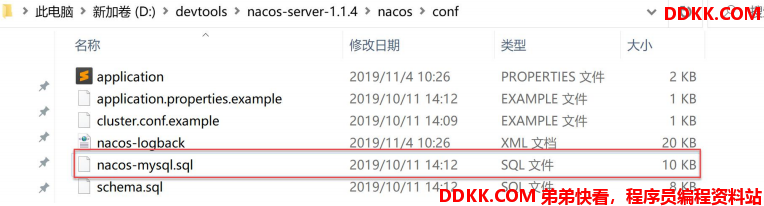
其中 nacos-mysql.sql 就是 nacos 提供给我们的 sql 语句。
新建数据库:
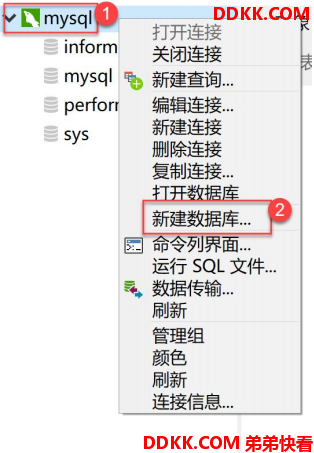
新建 Nacos 的的数据库:
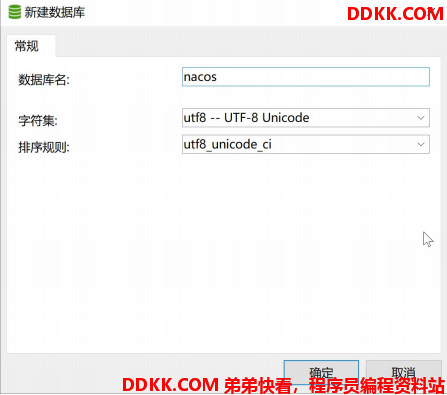
点击确定完成创建。
导入 sql 语句:
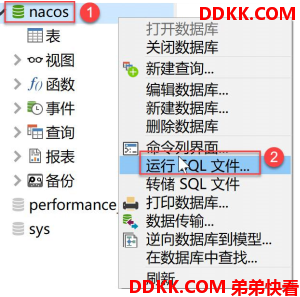
选择我们 nacos-mysql.sql 文件:
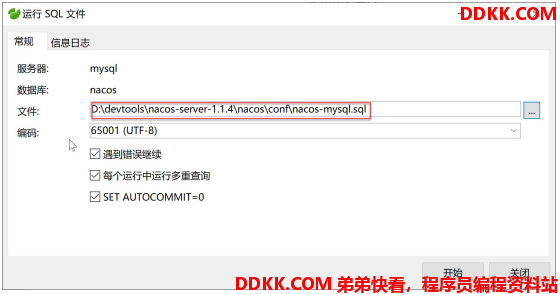
点击开始,完成导入:
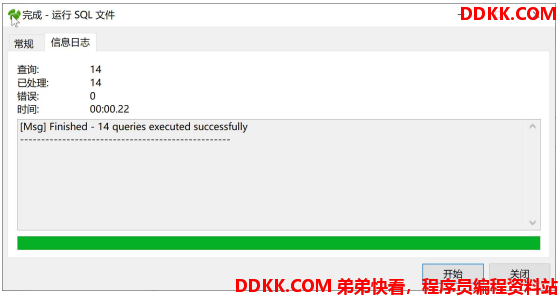
已经成功导入,包含如下的表:

具体表的细节和设计,将在后面进行讲解
5.Nacos Server 的启动
- 上面工作都完成后,现在我们来启动一个单机版的 Nacos 服务器
- 进入到
${Nacos}/bin 目录里面:
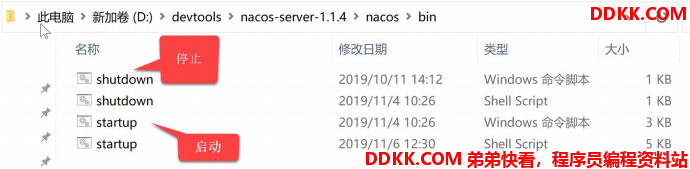
双击 startup.cmd 文件,完成 nacos 的启动。
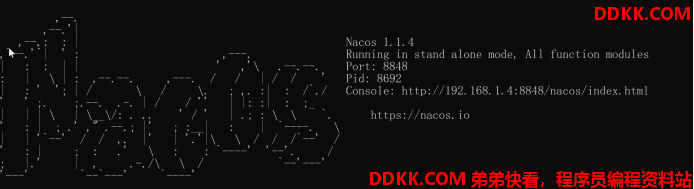
直到日志出现:
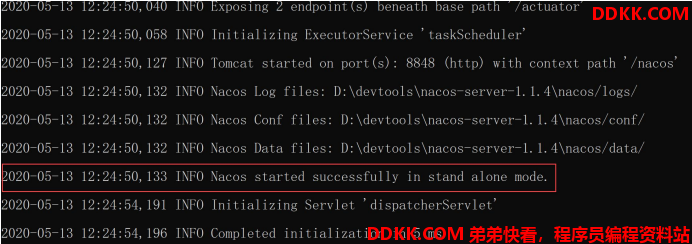
代表我们已经成功的启动了一个 Nacos 单机版的实例。
在浏览器里面输入:http://localhost:8848/nacos ,即可访问启动 Nacos 实例
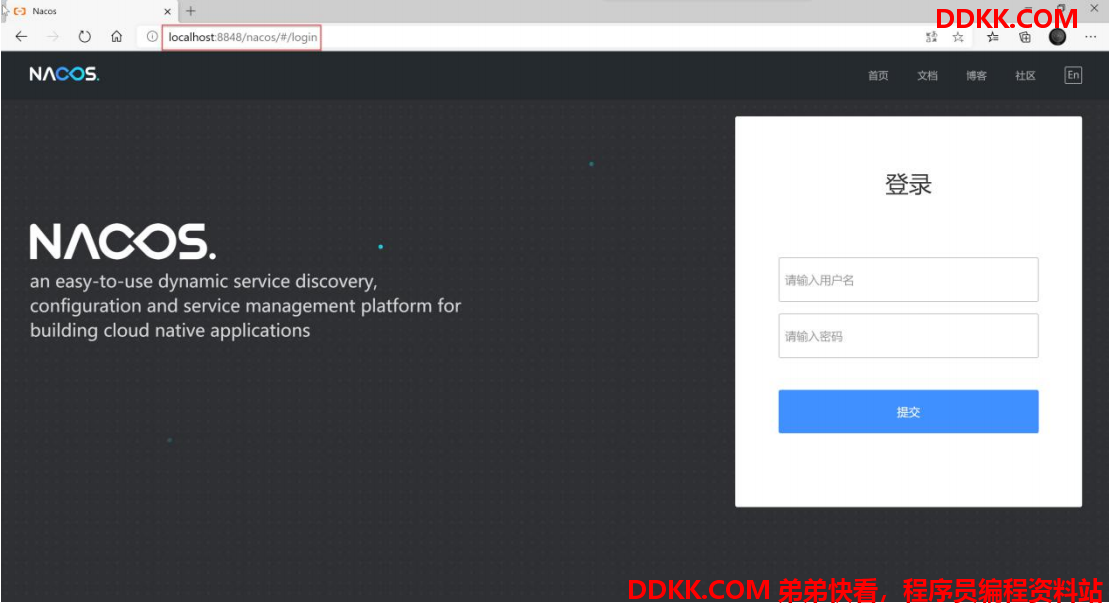
Nacos 默认用户名和密码都是 nacos
输入正确的用户名和密码提交后,出现 Nacos 的控制台界面
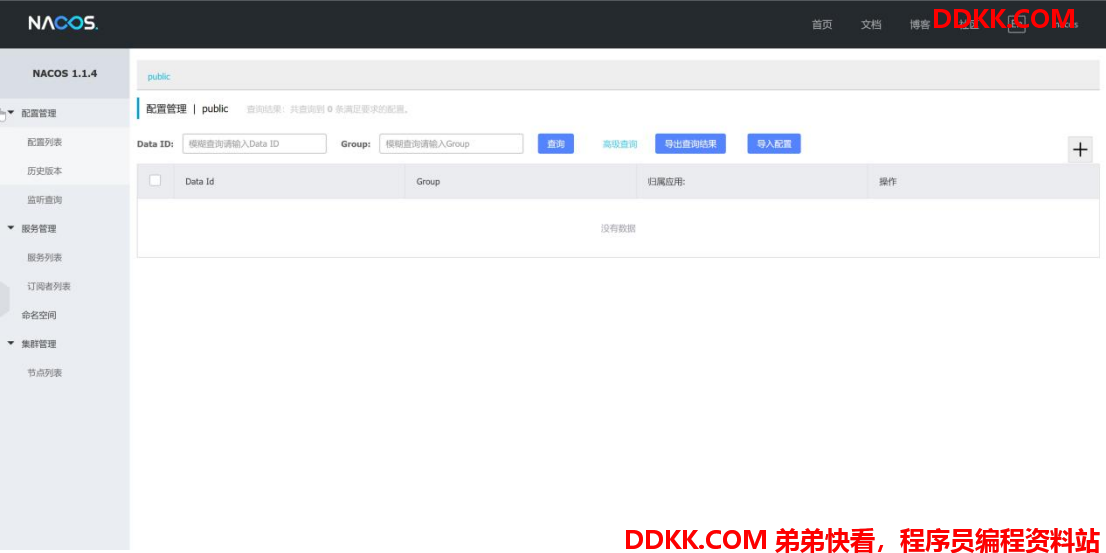
至此,Nacos Server 已经安装成功